Windows環境下でMacOSのインストールUSBを作成する
Windows環境下でMacOSのインストールUSBを作成する #
何らかの理由でご利用中もMacパソコンでMacOSのインストールメディアが作成できない場合(リカバリー領域を削除、インターネットに接続できないなど)Windowsパソコンで作成することが可能です。
準備する物
- 8GB以上のUSBメモリ
- MacOSの.dmgファイル、今回は「macOS Catalina.dmg」を使用しました。
- TransMac
WindowsでMacファイルにアクセスできるアプリケーション
TransMac
Open Mac APFS / HFS + / HFSフォーマットのディスクドライブ、フラッシュドライブ、CD / DVD / Blu-rayメディア、HD、フロッピー、dmg、dmgpart、sparsebundle、sparseimageファイルにアクセス可能
Windows 10、8、7、Vista、XPのすべてのバージョンで動作します。
シングルユーザーライセンス料:US $ 59.00(15日まで無料で使用可能)
TransMacをインストールしたらUSBメモリを挿してTransMacを管理者として実行します。
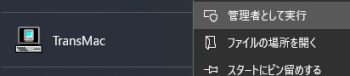
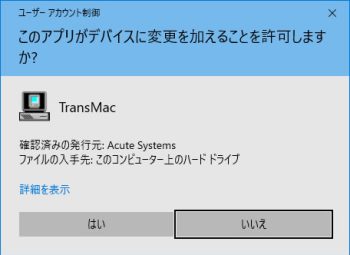
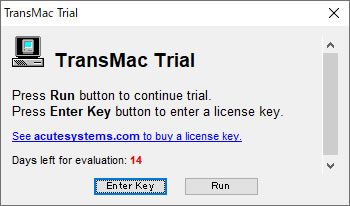
10秒程度で「Run」ボタンがアクティブになるので「Run」ボタンで次へ
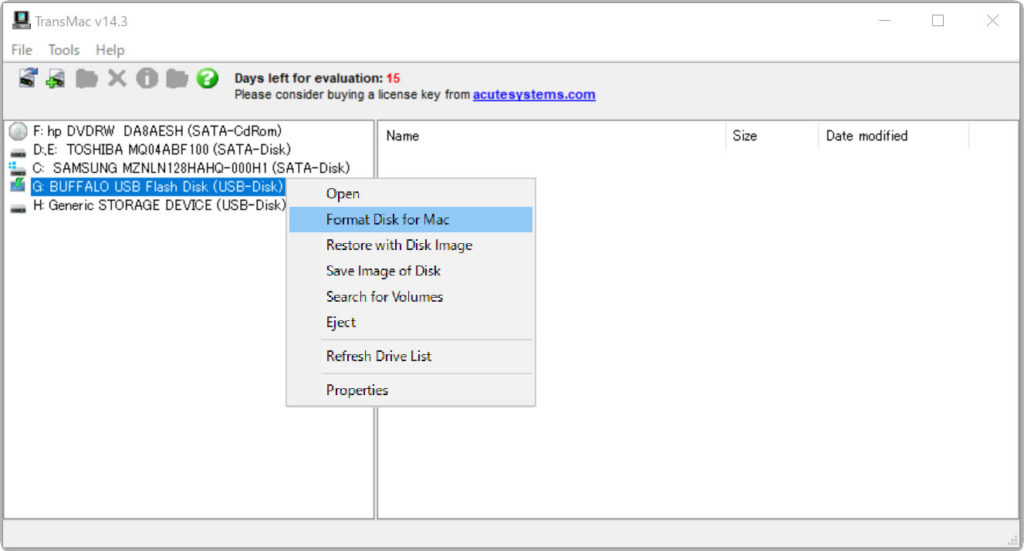
利用するUSBメモリを右クリックのメニューから「Format Disk for Mac」を選択してMac形式でフォーマットします。
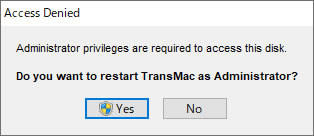
TransMacを管理者で実行していなかった場合は管理者で再起動するかポップアップでるので「Yes」でアプリを再起動します。
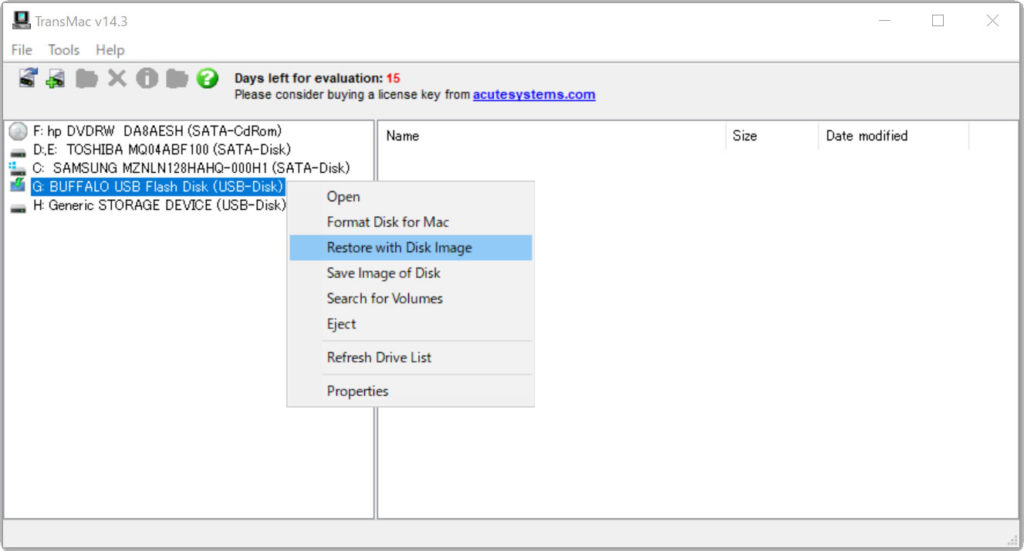
「Yes」クリックでMacOSのdmgファイルをUSBメモリに書き込みします。
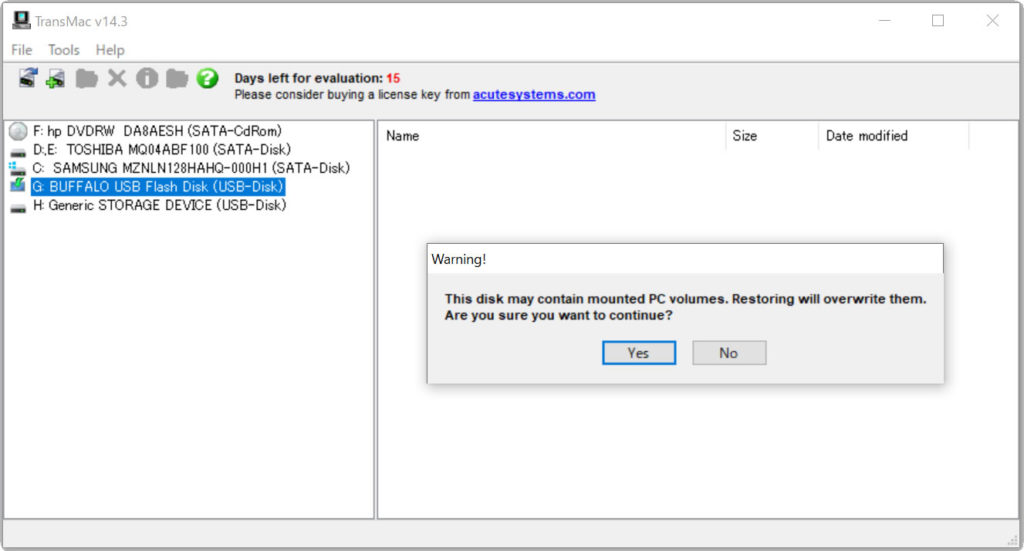
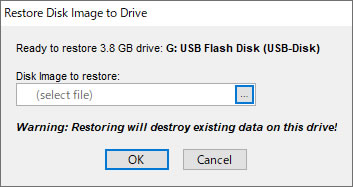
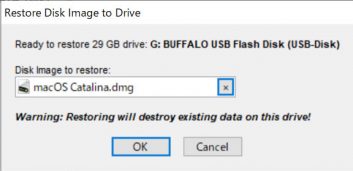
例として「macOS Catalina.dmg」を使用しています。
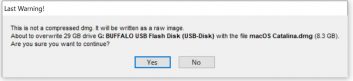
Lorem ipsum dolor sit amet, consectetur adipiscing elit. Ut elit tellus, luctus nec ullamcorper mattis, pulvinar dapibus leo.
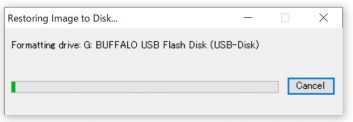
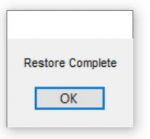
MacOSのインストールUSBの作成完了です。
これでWindows環境しか無い状況でのMacOSインストールメディア作成&再インストールができました。
- カテゴリー
- サポート


